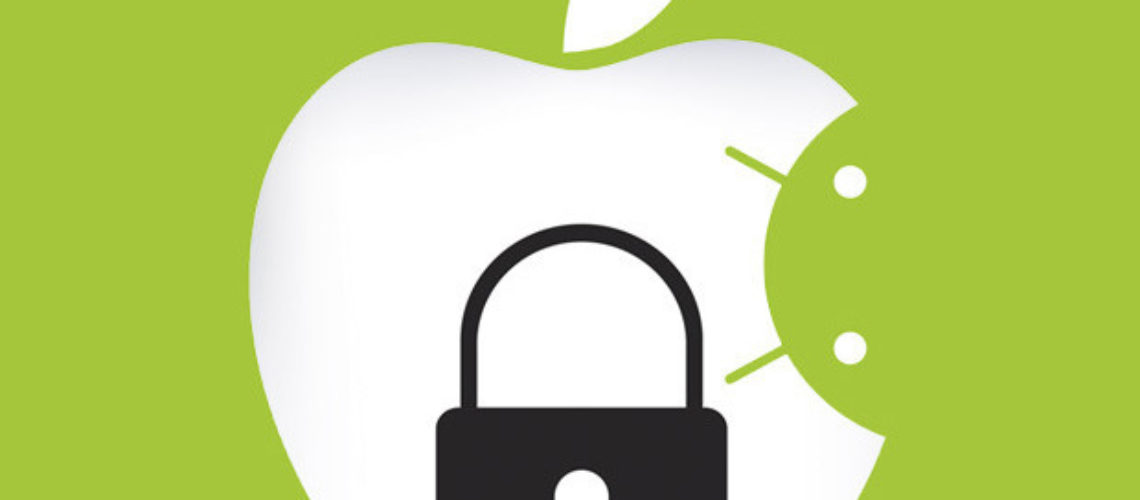משתמשים של מכשירי אנדרואיד קרובות מתבלבלים להסדיר את ההגדרות כאשר הם מתחברים לרשתות מאובטחות עסק. כאשר המשתמשים מתחברים דרך מכשירי iOS שונים כגון iPod ו- iPad, כמו גם לאייפון, הם בדרך כלל ביקשו רק את שם המשתמש והסיסמה שלהם. בכללי, המשתמשים לא יכולים לערוך את הגדרות 802.1X במכשיר שלהם אבל הם יכולים לעקוף אותם.
איך להתקין את האישורים ב Android
במקרה כזה אתה משתמש בשיטת אימות מבוססת על תעודה, למשל TLS, ראשון שאתה צריך להתקין את התעודה הדיגיטלית המשתמש. אם אינך משתמש אימות המבוסס על אישור, אולי כדאי לך לטעון תעודה כזו על אנדרואיד. עם רוב שיטות אימות, המשתמש יכול להתקין את האישור מרשות האישורים אשר שרת האימות משתמשת כדי לאפשר אימות שרת. בדומה אימות שרת Windows, זה יכול לעזור למנוע את מה שנקרא איש-in-the-middle.
התעודות הדיגיטליות הן קבצים קטנים לבוא עם הסיומות .p12, .PFX, או .crt. אם יש לך אחד הגירסות החדשות של אנדרואיד, אז את ההתקנה של תעודות קלה. אתה צריך רק להוריד את האישור והוא ייפתח המסך כדי לייבא אותו. התעודה אמורה להינתן שם המשתמש צריך להחיל Wi Fi עבור השימוש באישורים. במקרה לביטחון מסך נעילה אינו מופעל בטלפון, ייתכן שתתבקש כדי לאפשר לה.
האנשים משתמשים בגירסאות ישנות יותר של אנדרואיד שיהיה עליך להפוך את תהליך הייבוא באופן ידני. הם צריכים להוריד או להעביר את האישור למכשיר, אחרי שהם צריכים ללכת להגדרות האבטחה ולבחור התקן מתוך אפשרות לכרטיס SD. האנשים יתבקשו ליצור סיסמה עבור אחסון האישורים.
המשתמשים צריכים להיות מודעים לכך שהם תמיד יכולים להסיר את התעודות שהם התקינו. הם פשוט צריכים ללכת להגדרות האבטחה ובחר את אישורי האפשרות נקה. זה יאפשר להם להסיר את הסיסמה של מסך הנעילה. השלב הזה יסיר את כל התעודות שנוספות. לפיכך, במקרה שאתה מעוניין להסיר את אישורי המשתמש, יש לך כדי לבחור את האישורים המהימנים אפשרות מתוך הגדרות האבטחה שלך ולאחר מכן לבחור את לשונית למשתמש להציג ולאחר מכן למחוק תעודות מסוימות.
כיצד להגדיר את הגדרות 802.1X ב Android
כאשר אתה מתחבר לרשת Wi Fi מאובטחת ב Android בפעם הראשונה, תוכל לראות את הגדרות אימות. אלה יכולים להופיע מייד למשתמשים מסוימים והם יראו שני שדות - שם משתמש וסיסמא. הגדרות אלו ניתן לערוך מאוחר יותר ברגע שאתה מקיש על שם הרשת.
לאחר מכן, אם שיטת EAP הנכונה הרים, יש לך כדי לבחור את השיטה נתמכת על ידי שרת האימות. שיטה זו יכולה להיות TLS, TTLS, PEAP, FAST, או LEAP. עבור שיטות EAP, אתה יכול לציין את אישור CA שאתה צריך להתקין תחילה כפי שפורט לעיל. שוב, עבור TLS אתה גם יכול לציין את תעודת המשתמש, יש שם את האישור כדי להיות מותקן.
עבור PEAP ואת שיטות TTLS שעליך:
- קבל שלב 2 אימות, אשר מציין את שיטת האימות החיצונית. אתה צריך להשתמש בשיטה זו הנתמכת על ידי שרת האימות. הכי פופולרי כאן הוא MS-CHAPv2.
- הפוך זהות, להזין את שם המשתמש שלך ולוודא שהיא כוללת שם תחום.
- השתמש בזהות אנונימית - שם המשתמש נשלח פעמיים לשרת אימות - אחד מוצפן (בעילום שם) ואז ב מנהרה מוצפנת (פנימי). אתה לא חייב להשתמש שם המשתמש האמיתי שלך או זהות חיצונית. משתמשי Better שם משתמש אקראי.
- הכנס את הסיסמה שלך.
ניתן לשנות הגדרות אלה בעת הצורך על ידי ברז לחיצה ארוכה על שם הרשת ובחירה באפשרות "שנת הרשת Config’.
כיצד להתקין אישורים במכשיר iOS
ראשית, עליך להתקין אישור דיגיטלי המשתמש, אם אתה משתמש בשיטת אימות TLS מבוסס על תעודה. עם המכשירים האלה אתה לא צריך להתקין את האישור של 'הרשות ידנית כאשר אתה משתמש בסוג PEAP להשתמש אימות השרת. האימות עוזרת במניעת ההתקפות על ידי איש-in-the-middle ומגיעה אוטומטית עם כל מכשירי ה- iOS, כפי שהוא יבקש ממך לקבל אישורים חדשים המשמשים את שרת האימות.
בדרך כלל, סוג האימות המחדל מתעלם לעתים קרובות על ידי המשתמשים כאשר הם בדרך כלל יקבלו אישורים חדשים. מסיבה זו זה חכם לעשות שמות אישור מהימנים על ידי יצירת פרופילי תצורה.
במקרה השרת צריך אישור משתמש, זה יכול להיות מועבר אל מכשיר ה- iOS. אישור זה יהיה קובץ קטן עם סיומת p12, .PFX, או .crt. זה חייב להיות מותקן. אם אתה רוצה ללמוד יותר על הלגיטימיות של התעודה, להקיש על "פרטים נוספים".
איך להכין חיבור עם מכשירי iOS
כשאתה יוצר חיבור לרשת Wi Fi מאובטחת באמצעות מכשיר iOS עבור לראשונה, תתבקש להזין את הגדרות אימות. כאשר הרשת דורשת PEAP סיסמא למשל, יש להזין את שם משתמש וסיסמא.
ואז ייתכן שתתבקש לקבל את האישור של רשות. יכול להיות שזה ייראה לכם סימן מאומת לא בפעם הראשונה שאתה עושה חיבור. אתה תראה את תאריך התפוגה של התעודה וברז למידע נוסף.
כיצד להגדיר את הגדרות 802.1X המתקדמות של מכשירי ה- iOS
על מכשירי ה- iOS אתה לא יכול להגדיר את הגדרות 802.1X מתקדמות – שמות האישור המהימנים, סוגי EAP המדויקים מותרים, ואתה לא יכול לאפשר את תעודות הגישה מוגנות המאפשרות. אתה יכול גם לא מגדיר את הזהות החיצונית. אותו מוחל על המחשבים האפלים מערכת ההפעלה Mac OS X 10.7 האריה.
אפילו, אתה יכול להשתמש אפל Configurator ואת כלי השירות לקביעת תצורת האייפון כדי ליצור פרופיל תצורת רשת מסוים, שאליהן ניתן להפיץ ולאחר מכן להתקין על מכשירי iOS על מחשבים המריצים ב- Mac. אלה יכללו את תעודות אישור הרשות לבין המשתמש.
configurators שתיהן מאפשר לך להגדיר הגדרות מתקדמות 802.1X. הדבר נעשה בנוסף למדיניות האבטחה של המכשיר ואת הגדרות הרשת – Wi-Fi, VPN, חשבון Exchange, והגדרות אימייל. עם פרופיל התצורה, אז אתה יכול להפיץ אותו למשתמשים באמצעות דואר אלקטרוני או שאתה יכול להעלות אז אל אתר אינטרנט. אתה יכול גם לעשות SSID נפרד ברשת דרך פורטל חובה אשר מתמקד המשתמשים כלפי בקובץ התצורה והם יכולים להוריד אותו. נוסף, גם אתה יכול להתחבר מהמכשיר אל המחשב ולהתקין אותם ישירות באמצעות iPCU.